
Untuk pengguna Windows 11 yang ingin merakam skrin komputer mereka, terdapat soalan yang menyusahkan: Bagaimana untuk melengkapkan rakaman skrin dengan cepat dan mudah? Dalam hal ini, editor PHP Banana akan memperkenalkan secara terperinci kaedah rakaman skrin Windows 11, termasuk menggunakan alat tangkapan skrin terbina dalam dan perisian yang lebih maju untuk membantu anda menyelesaikan masalah rakaman skrin.
1 Menggunakan [printscreen] akan menangkap keseluruhan skrin.
2 Kemudian anda boleh membuka perisian lukisan dalam sistem, tampal tangkapan skrin ke dalamnya, dan kemudian anda boleh mengedit dan menyimpannya.
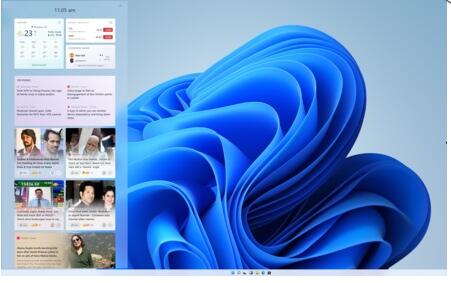
Kaedah 2:
1 Mula-mula klik pada menu mula, dan kemudian cari [Tetapan]
2. Cari dan pilih [Permainan] dalam antara muka tetapan untuk masuk.
3 Pilih [Bar Permainan] dalam lajur kiri antara muka tetapan permainan
4 Cari [Ambil Tangkapan Skrin] di sebelah kanan bar permainan, dan anda boleh menyesuaikan kekunci pintasan tangkapan skrin di bawah.
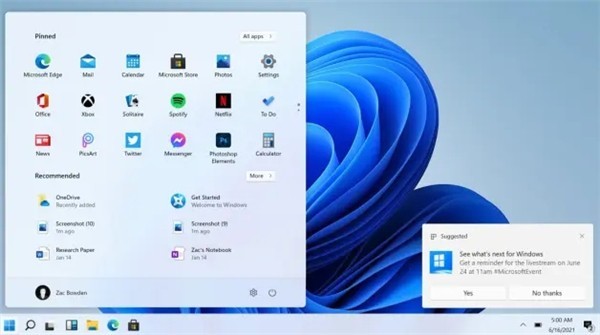
Atas ialah kandungan terperinci Cara merakam skrin pada komputer Windows 11 Cara menggunakan kekunci pintasan tangkapan skrin Win11. Untuk maklumat lanjut, sila ikut artikel berkaitan lain di laman web China PHP!
 Skrin komputer tidak menunjukkan isyarat
Skrin komputer tidak menunjukkan isyarat
 Tiada pilihan WLAN dalam win11
Tiada pilihan WLAN dalam win11
 Apakah yang menyebabkan skrin komputer menjadi kuning?
Apakah yang menyebabkan skrin komputer menjadi kuning?
 Bagaimana untuk melangkau pengaktifan dalam talian dalam win11
Bagaimana untuk melangkau pengaktifan dalam talian dalam win11
 Bagaimana untuk melaraskan kecerahan skrin komputer
Bagaimana untuk melaraskan kecerahan skrin komputer
 Win11 melangkau tutorial untuk log masuk ke akaun Microsoft
Win11 melangkau tutorial untuk log masuk ke akaun Microsoft
 Bagaimana untuk membuka panel kawalan win11
Bagaimana untuk membuka panel kawalan win11
 Pengenalan kepada kekunci pintasan tangkapan skrin dalam win11
Pengenalan kepada kekunci pintasan tangkapan skrin dalam win11




